從 Azure 下載 Linux VHD
適用於:✔️ Linux VM ✔️ 彈性擴展集
本文說明如何使用 Azure 入口網站,從 Azure 下載 Linux 虛擬硬碟 (VHD) 檔案。
停止 VM
如果 VHD 連接至執行中的 VM,便無法從 Azure 下載該 VHD。 如果您想要讓 VM 保持運作,您可以建立快照集,然後下載快照集。
若要停止 VM:
登入 Azure 入口網站。
在左功能表上,選取 [虛擬機器]。
從清單中選取 VM。
在 VM 的頁面上,選取 [停止]。

替代方式:建立 VM 磁碟的快照集
建立要下載的磁碟快照集。
- 在入口網站中選取 VM。
- 選取左側功能表中的 [磁碟],然後選取您想要快照的磁碟。 磁碟的詳細資料會隨即顯示。
- 從頁面頂端的功能表中選取 [建立快照集]。 [建立快照集] 頁面會隨即開啟。
- 在 [名稱] 中,輸入快照集的名稱。
- 針對 [快照集類型],選取 [完整] 或 [累加]。
- 當您完成時,選取 [檢閱 + 建立]。
您的快照集很快就會建立,然後可用來下載或建立另一個 VM。
注意
如果您不先停止 VM,快照集將不會清除。 快照集的狀態會如同 VM 已在建立快照集的時間點上重啟電源或損毀。 雖然通常很安全,但如果當時執行中的應用程式沒有損毀防護,可能會導致問題。
只有具有單一 OS 磁碟的 VM 才建議使用這個方法。 具有一個或多個資料磁碟的 VM 應該在下載之前停止,或在建立 OS 磁碟和每個資料磁碟的快照集之前停止。
使用 Microsoft Entra ID 保護下載和上傳
如果您使用 Microsoft Entra ID 來控制資源存取,您現在可使用其來限制 Azure 受控磁碟的上傳和下載。 此功能可在所有區域中以 GA 供應項目的形式提供。 當使用者嘗試上傳或下載磁碟時,Azure 會驗證 Microsoft Entra ID 中要求使用者的身分識別,並確認使用者具有必要的權限。 在較高層級,系統管理員可以在 Azure 帳戶或訂用帳戶層級設定原則,以確保所有磁碟和快照集都必須使用 Microsoft Entra ID 進行上傳或下載。 如果您對於使用 Microsoft Entra ID 保護上傳或下載,有任何相關疑問,請將電子郵件寄至:azuredisks@microsoft .com
限制
- VHD 無法上傳至空的快照集。
- Azure 備份目前不支援以 Microsoft Entra ID 所保護的磁碟。
- Azure Site Recovery 目前不支援使用 Microsoft Entra ID 保護的磁碟。
必要條件
- 安裝最新的 Azure PowerShell 模組。
指派 RBAC 角色
若要存取以 Microsoft Entra ID 所保護的受控磁碟,要求使用者必須具有受控磁碟的資料操作員角色,或具有下列權限的自訂角色:
- Microsoft.Compute/disks/download/action
- Microsoft.Compute/disks/upload/action
- Microsoft.Compute/snapshots/download/action
- Microsoft.Compute/snapshots/upload/action
如需指派角色的詳細步驟,請參閱入口網站、PowerShell 或 CLI 的下列文章。 若要建立或更新自訂角色,請參閱入口網站、PowerShell 或 CLI 的下列文章。
啟用資料存取驗證模式
啟用資料存取驗證模式,以限制磁碟的存取。 您可在建立磁碟時加以啟用,也可在現有磁碟 [設定] 下的 [磁碟匯出] 頁面上加以啟用。
產生 SAS URL
若要下載 VHD 檔案,您需要產生共用存取簽章 (SAS) URL。 產生 URL 時,會將到期時間指派給 URL。
重要
2025 年 2 月 15 日,磁碟和快照集的共用存取簽章 (SAS) 存取時間將限製為最多 60 天。 嘗試產生到期時間超過 60 天的 SAS 會導致錯誤。 在建立日期后 60 天內建立的任何現有磁碟或快照 SAS 可能會停止工作 60 天,並在授權期間產生 403 錯誤。
如果受控磁碟或快照集 SAS 的到期時間超過 60 天,請撤銷其存取權,併產生要求存取 60 天(5,184,000 秒)或更少的新 SAS。 使用SAS搭配較短的到期日來改善整體安全性。 在 2025 年 2 月 15 日之前進行這些變更,以防止服務中斷。 下列連結可用來尋找、撤銷及要求新的 SAS。
- 若要檢查磁碟是否有作用中的 SAS,您可以使用 REST API、 Azure CLI 或 Azure PowerShell 模組,並檢查 DiskState 屬性。
- 若要撤銷 SAS,您可以使用 REST API、 Azure CLI 或 Azure PowerShell 模組。
- 若要建立 SAS,您可以使用 REST API、 Azure CLI 或 Azure PowerShell 模組,並將存取持續時間設定為 5,184,000 秒或更少。
- 在 VM 頁面的功能表上,選取 [磁碟]。
- 選取 VM 的作業系統磁碟,然後選取 [磁碟匯出]。
- 如有需要,請更新 [URL 有效期限 (秒)] 的值,讓您有足夠的時間完成下載。 預設值為 3600 秒 (一小時)。
- 選取 [產生 URL]。
下載 VHD
注意
如果您使用 Microsoft Entra ID 來保護受控磁碟下載,下載 VHD 的使用者必須具有適當的 RBAC 權限。
在產生的 URL 之下,選取 [下載 VHD 檔案]。
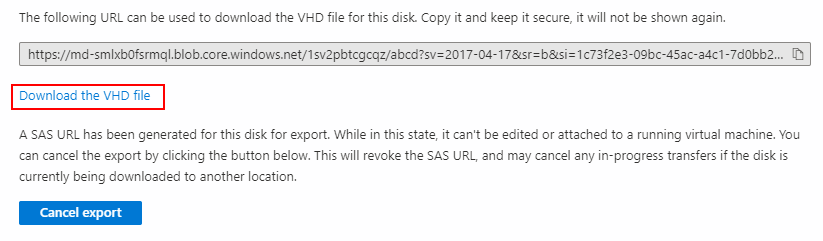
您可能需要在瀏覽器中選取 [儲存] 以開始下載。 VHD 檔案的預設名稱是 abcd。
